Word でハイパーリンクの名前を変更する方法
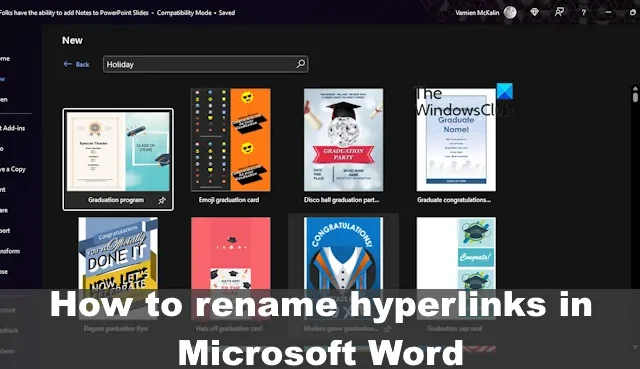
Microsoft Word のハイパーリンクの名前変更は、ユーザーが文書内の特定のハイパーリンクの名前を編集または変更する必要があると感じた場合に便利な優れた機能です。ハイパーリンクを完全に削除して、再度追加する必要はありません。名前を編集および変更できるため、作業が以前よりもはるかに簡単になります。
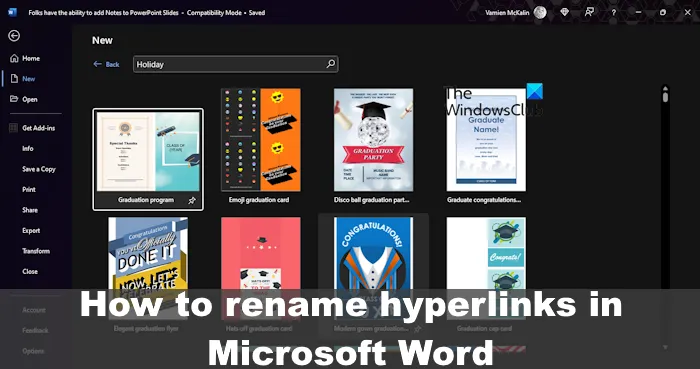
Word でハイパーリンクの名前を変更する方法
Microsoft Word でハイパーリンクを編集または名前変更するには、ここで説明する手順に従ってください。
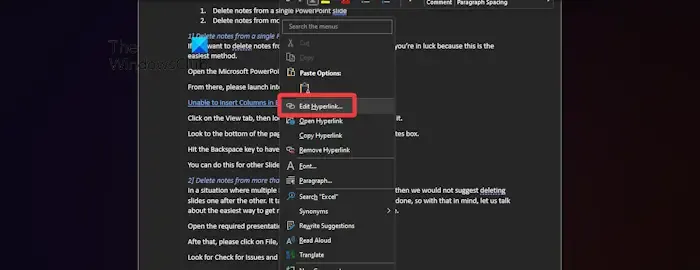
- Microsoft Word文書を開きます
- URL を右クリックします
- コンテキスト メニューから[ハイパーリンクの編集]を選択します。
- 現在のハイパーリンクの名前を変更するツールを含む小さなウィンドウが表示されます。
- 表示するテキストを見つける
- ボックス内のテキストを削除し、新しいテキストを追加します。
- 「OK」ボタンを押してタスクを完了します。

それでおしまい!
Word でハイパーリンクを編集できないのはなぜですか?
Word でハイパーリンクを編集できない場合は、編集するためのオプションがグレー表示になっている可能性があります。文書内のハイパーリンクをクリックせずに、その中央にカーソルを置いてください。完了したら、ハイパーリンクを右クリックし、「ハイパーリンクの編集」を選択します。これで、以前と同じようにリンクを編集できるようになります。
Microsoft Wordのハイパーリンクショートカットキーとは何ですか?
公式ショートカット キーを使用して Microsoft Word にハイパーリンクを簡単に追加するには、Ctrl + K を押す必要があります。これにより、[ハイパーリンク] ダイアログ ボックスが開きます。



コメントを残す